
随着电脑的使用率越来越高,我们有时候可能会遇到对win7系统电脑设置个性化开机提示语进行设置,如果我们需要对win7系统电脑设置个性化开机提示语进行设置时,要怎么处理win7系统电脑设置个性化开机提示语呢?
详细步骤:
1.同时按下win+r,打开电脑的运行窗口,然后在打开后的方框中输入secpol.msc并单击回车。
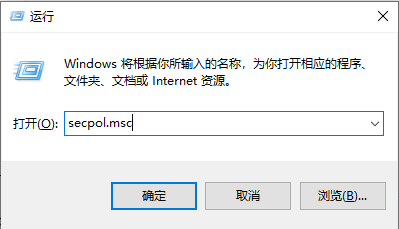
2.这样,电脑的本地安全策略窗口就被打开了,咱们在左侧的菜单中找到本地策略-安全选项并单击,这样就会在右边的窗口中出现很多文件,大致如下图中所示。
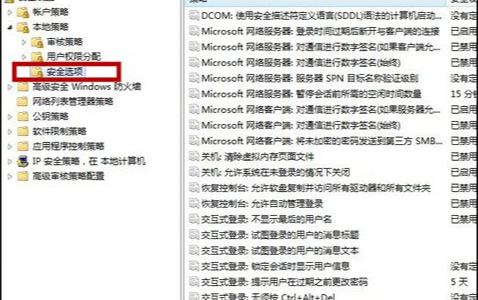
3.咱们在右侧的窗口中找到“交互式登录:试图登录的用户的消息标题”这一项并双击。
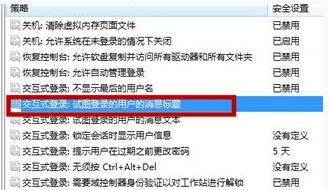
4.在弹出来的设置窗口中,咱们输入你的标题内容,例如直接输入你的名字,然后按确定。
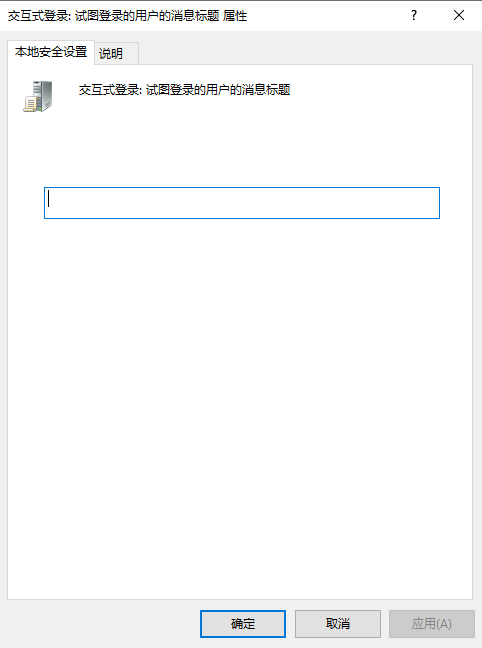
5.返回到安全选项界面之后,咱们在右侧的窗口中找到“交互式登录:试图登录的用户的消息文本”这一项并双击,在弹出来的窗口中,咱们就可以将自己中意的开机提示语输入进去了,例如你好、欢迎光临等等,然后确定退出窗口即可。
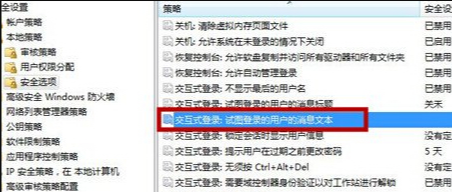
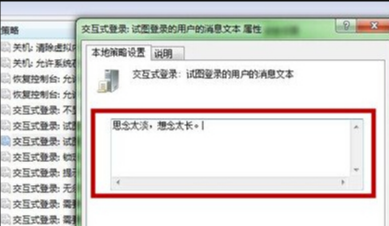
关于win7系统电脑设置个性化开机提示语的操作方法就给大家介绍到这边了,有遇到这样情况的用户们可以采取上面的方法步骤来解决,小编就讲解到这里了,我们下期再会!
uc电脑园提供的技术方案或与您产品的实际情况有所差异,您需在完整阅读方案并知晓其提示风险的情况下谨慎操作,避免造成任何损失。

未知的网友